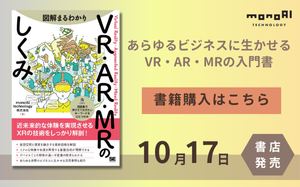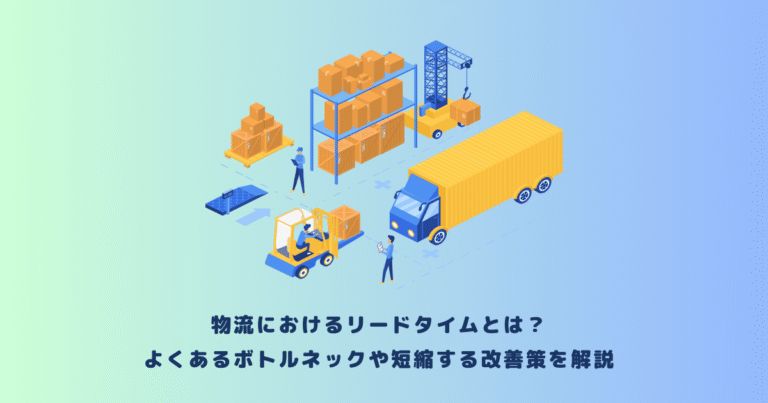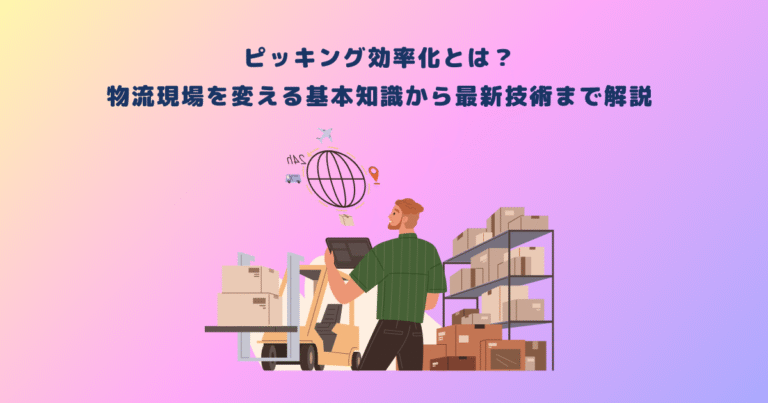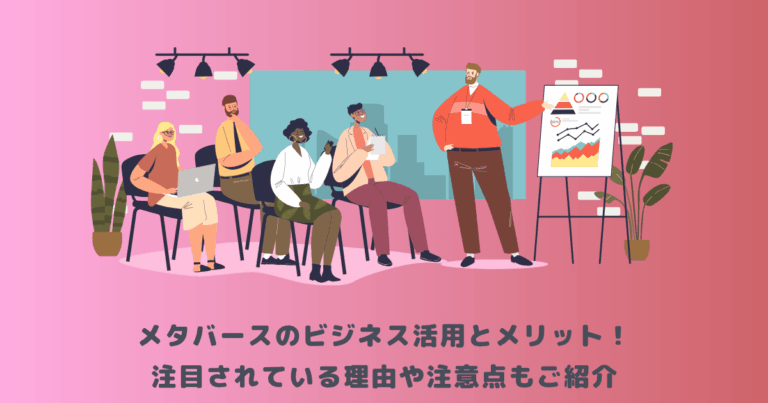PCゲーム市場はここ数年で急速に拡大しており、特にSteamプラットフォームはその中心となっています。
非常に多くのゲームを取り扱うSteamプラットフォームでは、新作ゲームやセール情報、ゲームレビューなどの膨大な情報を集めるのが、ゲーム選びの課題となってきています。
「近々発売されるゲームは?」「今売れてるゲームは?」「ゲームの買い時はいつ?」
このような悩みの解消に役立つのが、Steamのデータベースサイト「SteamDB」です。
本記事では、SteamDBの基本的な活用方法から便利な拡張機能までを詳しく解説します。
SteamDBの活用術をマスターすることで、効率よくゲーム情報を収集し、賢いゲーム選びが可能となるでしょう。
SteamDBをフル活用し、あなたのゲームライフをさらに充実したものにしませんか?
目次
|SteamDBとは
SteamDBは、Steamで取り扱うゲームの情報をまとめたデータベースサイトです。
「Steamのゲームについて知りたいならまずはこのサイトを確認すべし」という位置づけの総合情報サイトと言えるでしょう。
このサイトでは、ゲームの価格変動、セール情報、レビューなど、さまざまなデータを見ることができます。
SteamDBで見られる主な情報は以下です。
- ゲームの現在価格と価格履歴
- セール情報(開始日、終了日、割引率など)
- ゲームの評価(ポジティブ、ネガティブなど)
- プレイ人口(現在、ピーク時など)
- アップデートの履歴
- DLC情報(ダウンロードコンテンツ:ゲームの追加コンテンツ)
- ゲームに関連するニュースや記事
SteamDBは非公式のデータベースサイトですが、多くのメディアが情報ソースとして活用しており、PCゲームファンにとっては欠かせない情報サイトとなっています。
その背景には、ゲーム配信プラットフォームであるSteamが今年で20周年を迎え、扱うゲーム本数が6万本を超えるまでに拡大したことがあります。
そうした膨大なゲームの中から目当てのゲームを探すのは、ユーザーにとっては大変な作業です。
SteamDBは、そうした悩みを解決するツールとして多くのSteamユーザーに重宝されています。
Steamについて詳しく知りたい方は、以下の記事をご覧ください。

|こんな時に便利!SteamDBの活用場面
SteamDBは、ゲームのトレンドチェックや購入まで、さまざまな場面で役立つツールです。
このセクションでは、SteamDBが特に便利な5つの具体的な活用場面をご紹介します。
今人気のゲームを知りたい
SteamDBを使えば、今人気のゲームを瞬時に把握することができます。
このサイトでは、売上ランキングや評価が高いゲームのランキングなど、多角的な視点からゲームの人気度を一目で確認できます。
「新しいゲームを始めたいけど、今どのゲームが人気かな?」
そんな疑問を持つあなたに、さまざまな評価軸のランキングは特に参考になるでしょう。
ランキングは客観的なデータに基づいていますので、ゲームの面白さを判断する一つの指標となります。
また、ウィッシュリストに多く入っているゲームのランキングは、これから注目を集めそうなゲームを先取りできる貴重な情報源です。
これらのランキングを活用すれば、ゲーム選びで失敗する確率をぐっと減らすことができます。
今セール中のゲームを知りたい
SteamDBを使えば、現在セール中のゲーム情報を手軽に知ることができます。
さらに、割引率やセールの期間など、詳細な情報も掲載されているのが嬉しいポイント。
「あれ、このゲームってセール中だったの?」そんな驚きや後悔を避けるためにも、SteamDBは非常に便利なツールです。
セール情報をチェックすることで、お買い得なゲームを見逃すことなく、購入するチャンスを掴めるでしょう。
また、SteamDBでは現在明らかになっているセール日程と、過去のセール情報も確認できる専用ページがあります。
これにより、「次のセールはいつだろう?」という疑問も解消でき、計画的にゲームを購入するのに役立ちます。
さらに、気になったゲームはSteamDBから直接Steamのサイトに飛ぶことができるので、すぐに購入することも可能。
以上のように、SteamDBはセール中のゲーム情報を効率よく把握するための強力なツールと言えるでしょう。
セール情報を上手に活用して、お得にゲームをゲットしましょう。
ゲームの買い時を知りたい
SteamDBを使えば、ゲームの「買い時」を見極めることができます。
「このゲーム、いつ買うのが一番お得なんだろう?」
少しでも安く買いたいと考えるのは、多くの人が共感することでしょう。
SteamDBでは、ゲームの価格推移をグラフで確認することができます。
Search欄にゲーム名を入力し、該当のゲームを選択すると、そのゲームの販売価格や割引額の推移が一目でわかるようになっています。
これを使うと、セールの時期や頻度が分かり、現在の販売価格が高いか安いか、次のセールはいつかといったことが視覚的にわかります。
このように、SteamDBはゲームの「買い時」を知るための強力なツールと言えるでしょう。
賢くゲームを選び、お得にプレイを楽しみましょう。
評価が高いゲームを知りたい
SteamDBは、信頼性の高いゲーム評価を提供しています。
Steamの公式ページでもゲームレビューは確認できますが、単純な評価方法を採用しているため、真の評価が反映されていない場合もあります。
しかし、SteamDBは独自のアルゴリズムを使用して、評価の信頼性を高めています。
特に、レビュー数が多いゲームの評価は、より信頼性が高いとされています。
さらに、レビュー数が500未満のゲームには「?」のアイコンが表示され、評価の信頼性が低いことが一目でわかります。
詳細なユーザーレビューが気になる場合は、SteamDBからSteamの公式ページへ簡単に移動でき、ユーザーの口コミなどを確認できます。
このように、SteamDBを使えば、ゲームの真の評価を効率よく知ることができます。
新作ゲームの情報が知りたい
新作ゲーム情報を見たい時は、SteamDBの「Upcoming Releases」ページがおすすめです。
このページでは、近日リリース予定のゲームが日付ごとにリストされており、近々発売されるゲームが一目でわかります。
更に便利なのは、各ゲームのフォロワー数が表示されている点です。
この数値を見れば、注目度が高いゲームがすぐにわかるため、今後のゲームトレンドを押さえておくのに役立つでしょう。
気になるゲームを見つけたら、そのアイコンをクリックすればSteamの公式ページにジャンプ。
詳細情報の取得やウィッシュリストの登録がすぐにできます。
このページを使えば、新作ゲームの情報を早く、より詳細に知ることができるでしょう。
リリースが近いゲームも逃しませんので、新作ゲームをフルに楽しみたい方にはピッタリです。
|SteamDBの使い方
ここまでSteamDBの活用場面を見てきました。
次はその具体的な使い方を見ていきましょう。
画面の見方からセール情報、評価の見方、新作ゲームの探し方を詳しく解説します。
画面の見方及び設定
SteamDBを使いこなすには、まず基本的な画面の見方を理解しましょう。
SteamDBのトップページには、多種多様なカテゴリごとにゲームの一覧がランキング形式で表示されています。
画面上部にはナビゲーションメニューがあり、主要な機能へはここからアクセスできます。
左上の「Menu」ボタンを押すとサイトの全てのページ一覧が表示され、ここからSteamDBの各種機能へ簡単にアクセスできます。
また、右上には「Steamにログイン」ボタンがあり、自分のSteamアカウントと連携することで、自分が所有しているゲーム情報もすぐに確認が可能。
各ゲームのアイコンやゲーム名にマウスを合わせると、そのゲームの概要や動画がポップアップで出てきます。
さらにクリックすると、そのゲームの詳細ページに飛び、プレイヤー数、価格、詳細データやグラフなどが見られます。
このように、SteamDBは情報が豊富で、使い方を覚えるとSteamでのゲーム選びが格段に楽になります。
なお、SteamDBは全て英語表記なので、英語が苦手な方はブラウザの翻訳機能などを使って日本語表記にすると良いでしょう。
セール情報を検索
Steamでゲームを購入する際、一番気になるのはやはり「セール情報」ですよね。
トップページの「Sales」からセール中のゲームを簡単に探すことができます。
セールページの左上にある「Show ◯◯ entries」で一画面に表示するゲーム数を調整できます。。
また、各項目名をクリックすると、価格や名前でソートが可能。
割引情報は色分けされており、緑色は過去最安値と同じ、青色は過去最安値を更新した割引率を表します。
画面右側にはさまざまな抽出条件の設定があります。
通貨の指定やOS、価格範囲、評価など、希望の条件に合わせて絞り込むことができます。
特に便利なのは「Discount」欄です。
ここに数字を入れると、その割引率以上のゲームだけが出てきます。特定のセールも検索できます。
このように、SteamDBはセール情報を効率よく、しかも自分の希望に合わせて調べることができます。
これらの検索機能を使いこなし、賢くお得なゲームを見つけ出しましょう。
評価の高いゲームを探す
評価の高いゲームを見つけたいなら、左上「Menu」から「Top rated games」ページを見るのがおすすめです。
このページでは、ゲームのレーティングに基づいたランキングを見ることができます。
レーティングの根拠となるポジティブやネガティブの件数、レビューの総数などもあわせて表示されます。
もちろん各項目でソートも可能。
これらの情報を参考に、自分がプレイしたいゲームが本当に評価が高いのかが確認できます。
ゲームの詳細情報
続いては、ゲームの詳細情報ページの見方です。
このページでは特に「価格推移」と「プレイ人口推移」の情報が役立つでしょう。
トップページの各ゲーム名をクリックするとゲームの詳細ページに飛びます。
画面左側に詳細ページのメニューが表示され、初期は「Charts」が表示されています。
Chartsではゲームのプレイ人口やフォロワー数、平均プレイ時間などが確認できます。
特にマルチプレイゲームの場合、プレイ人口が多いかどうかは非常に重要な情報となるでしょう。
また、詳細ページメニューの「Prices history」では、価格推移が確認できます。
過去の最安値、セールでの割引率などがグラフで一目でわかります。
この情報を使えば、次のセールでどれくらいの価格になるか、いつ買うのが最もお得かが把握できるでしょう。
注目の新作ゲーム情報
最後に新作ゲーム情報の見方です。
前述した通り、新作情報は「Upcoming Releases」が非常に見やすくおすすめです。
右上の「Menu」からアクセスできます。
このページでは近日リリース予定のゲームが日付順に掲載されています。
各ゲームの横にフォロワー数が表示されているので、そのゲームがどれだけ注目されているかがすぐにわかります。
ページ上部のメニューから、表示形式をカレンダーに変えたり、フォロワー数などで条件を絞れてとても便利です。
以上がSteamDBの基本的な使い方とその活用方法です。
これらを参考に、SteamDBをマスターし、より楽しく効率的なゲームライフを手に入れてください。
|SteamDBの拡張機能
SteamDBはそのままでも非常に便利ですが、拡張機能を使うことでさらに多くの情報を手に入れられます。
このセクションでは、その拡張機能について詳しくご紹介します。
検索機能の拡張
SteamDBの「Sales」ページ右側には便利なフィルター機能がありますが、グレーアウトしていて使えない条件があります。
拡張機能を使うことで、このフィルター条件が利用できるようになります。
具体的には「ウィッシュリストに登録しているゲームのみ表示」や「所有しているゲームを非表示」など、より細かい検索条件が設定できます。
これにより、SteamDBの検索機能はさらに便利になるでしょう。
ハイライト表示
拡張機能により、特定のゲームをハイライト表示するように設定できます。
具体的には、所有しているゲームは緑色、ウィッシュリストに登録したゲームは水色といった具合です。
これで、一目で自分がどのゲームを持っているのか、または興味を持っているのかがより明確にわかります。
SteamストアからSteamDBの情報を閲覧
拡張機能を導入すると、Steamストアの商品ページから直接SteamDBの情報を見ることができます。
これにより、Steamの公式サイトにはなかった最安値や評価、最終アップデート日などの情報が商品ページに追加されます。
購入を検討する際に重要な情報が一目で確認できます。
特に、最安値の情報はゲーム購入の重要な判断材料でしょう。
これをわざわざSteamDBを開かなくても確認できるのは非常に有難い機能です。
拡張機能の導入方法
SteamDBの拡張機能を使いたい場合は、以下の手順で簡単に導入できます。
ステップ1:Steamでログイン
- SteamDBのトップページにアクセスします。
- 右上の「Sign in」ボタンをクリック。
- 「Sign in through Steam」を選び、Steamのアカウント情報でログイン。
ステップ2:拡張機能をダウンロード
- 左上の「Menu」をクリック。
- メニュー一覧から「Browser extension」を選択。
- 使っているブラウザに合わせて、「Google Chrome」「Mozilla Firefox」「Microsoft Edge」から選びます。
- 「Get SteamDB extension」をクリックしてダウンロード。
ステップ3:拡張機能をインストール
- ダウンロードしたファイルを開き、指示に従ってインストール。
拡張機能を使う際の注意点
これらの拡張機能は非常に便利ですが、Steamと公式な提携はしていません。
もしセキュリティ面で心配されるのであれば無理に導入する必要はありません。
しかし、多くのユーザーはトラブルなく拡張機能を利用しています。
ご自身の責任と判断で導入してください。
|まとめ
いかがでしたか?
この記事では、SteamDBの基本的な使い方から拡張機能まで、幅広くご紹介しました。
セール情報や評価、ゲームの価格推移やプレイ人口など、非公式なサイトでありながらここまで充実した情報を取り揃えていることに驚かれた方もいるのではないでしょうか。
これらの情報はゲーム選びに大いに役立つはずです。
この記事が、あなたのゲームライフをより豊かにする一助となれば幸いです。
ぜひ、SteamDBを活用して新しいゲーム体験を楽しんでください。

 TWITTER
TWITTER
 FACEBOOK
FACEBOOK
 はてブ
はてブ